Rumah >Tutorial perisian >Perisian komputer >Cara mengosongkan sejarah dalam Adobe Acrobat 9 Pro - Operasi khusus untuk mengosongkan sejarah dalam Adobe Acrobat 9 Pro
Cara mengosongkan sejarah dalam Adobe Acrobat 9 Pro - Operasi khusus untuk mengosongkan sejarah dalam Adobe Acrobat 9 Pro
- PHPzke hadapan
- 2024-03-04 12:16:211354semak imbas
Bagaimana untuk mengosongkan sejarah dalam Adobe Acrobat 9 Pro? Ini membimbangkan ramai pengguna. Mengosongkan sejarah boleh melindungi privasi peribadi dengan berkesan dan meningkatkan kecekapan kerja. Dalam Adobe Acrobat 9 Pro, mengosongkan sejarah tidak rumit. Ia mudah dilakukan dalam beberapa langkah mudah. Seterusnya, mari kita ikuti panduan editor php Banana untuk mengetahui lebih lanjut tentang operasi khusus mengosongkan sejarah dalam Adobe Acrobat 9 Pro.
Mula-mula, buka perisian Adobe Acrobat 9 Pro.

Teruskan dan klik pada menu Fail dalam menu Adobe Acrobat 9 Pro.

Selepas mengklik menu Fail, pilihan "Sejarah" yang dipilih dalam menu peringkat seterusnya muncul.

Selepas mengklik pada pilihan sejarah, menu peringkat seterusnya muncul dengan pilihan "Kosongkan Sejarah" dipilih.

Selepas mengklik pilihan Kosongkan Sejarah, tetingkap pengesahan akan muncul, klik pilihan Ya.
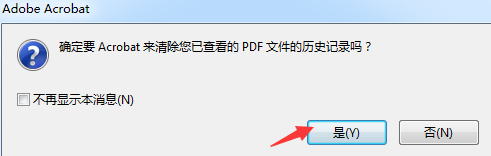
Apa yang anda boleh lihat ialah rekod sejarah semasa telah dibersihkan.

Atas ialah kandungan terperinci Cara mengosongkan sejarah dalam Adobe Acrobat 9 Pro - Operasi khusus untuk mengosongkan sejarah dalam Adobe Acrobat 9 Pro. Untuk maklumat lanjut, sila ikut artikel berkaitan lain di laman web China PHP!

